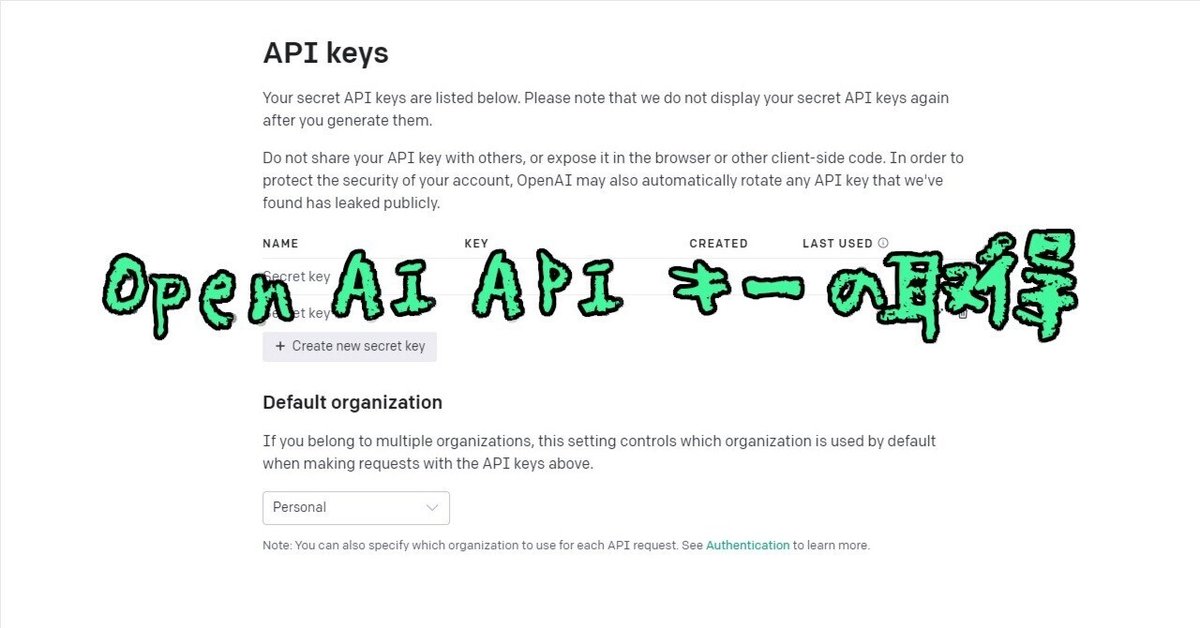
Open AI API キーの取得
API(Application Programming Interface)
互いのソフトウェアやアプリケーション機能の一部を共有する。
APIを通じて連携をすることで、アプリケーション機能を拡張させることができる。
ChatGPTのAPIも利用することができ、自分で作成したプログラムにChatGPTの機能を移植することができます。
その機能を利用するためにはAPIキーという、個別のキーをプログラムに組み込むことでライセンス(あなたは使って良いよ)の管理をしています。
そのAPIキー取得方法を説明します。
(プログラムでの利用方法はここでは書きません。)
まず注意点ですが、
今回のChatGPTのAPIキーは課金サービスですので、使い過ぎにはご注意ください。
また、ご利用はOpenAIとの契約であり、当方は一切関係が無く何の責任も負いません。
まずはOpenAIのページへ移動します。
すでに公式のChatGPTを利用している方はLogin、
何も利用してない方はSign upから登録を行って進んでください。
(Sign upに関しては省略させてもらいます)
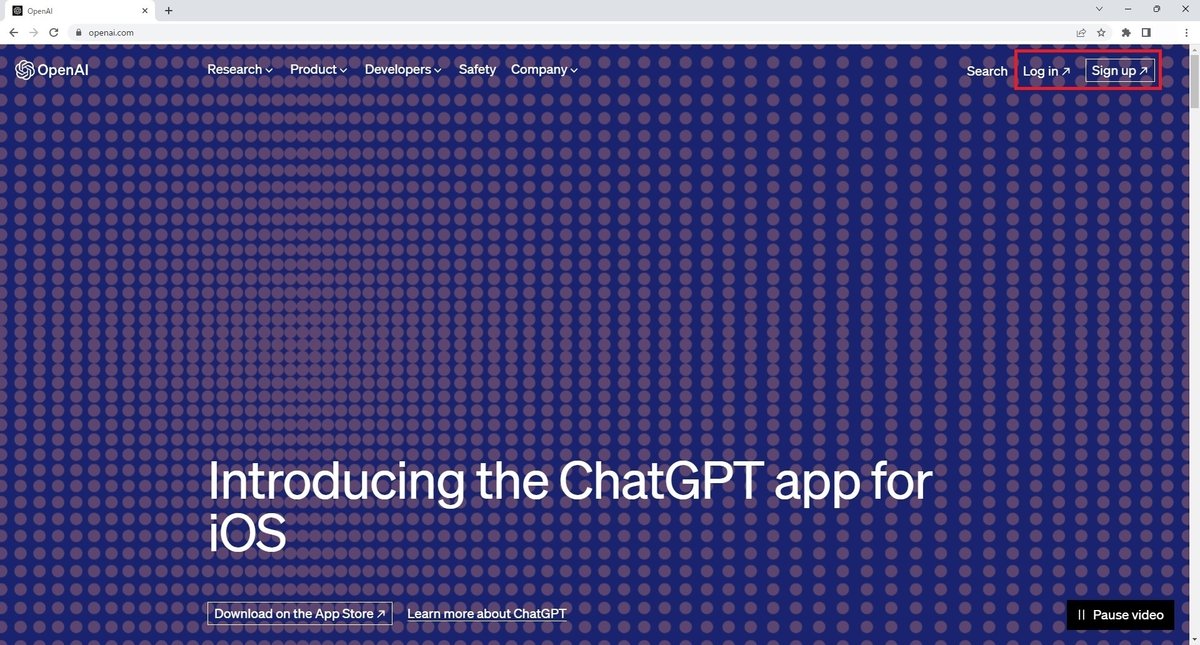
すでに公式のChatGPTを利用している方は、ChatGPTで利用しているメールアドレスとパスワードでログインします。

次の選択肢はAPIを選びます

ログイン出来たら右上の「Personal」から「Manage account」を選択
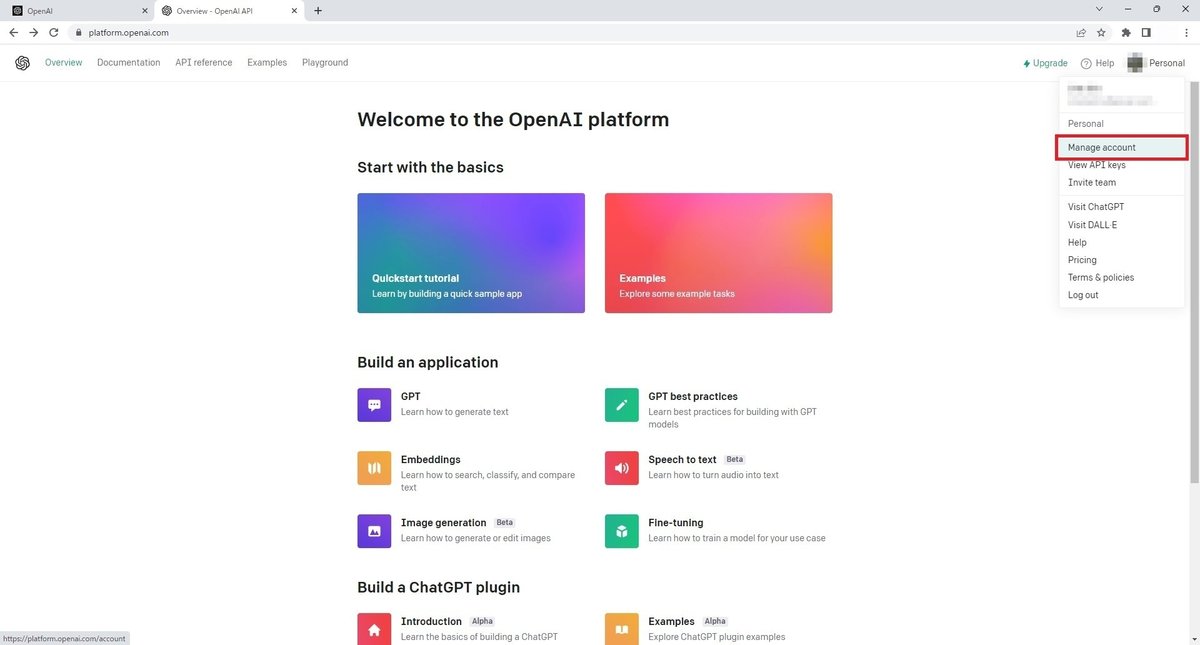
左のメニューから「Billing」→「Overview」→「Set up paid account」を選択

個人か企業か聞かれるので選択します

カード情報を入力していきます。
入力は海外式の順序になります。
「Set up payment method」を押すとカード登録完了となります。

次に支払い上限額を設定します。
ここを設定しておかないと、初期値で$120が上限となっています。
「Hard limit」が実際の支払い上限額です。
「Soft limit」はメールで通知したい金額です。
画像の設定だと毎月$5を超えたところでメールで通知が来て、$10でサービスが利用できなくなります。
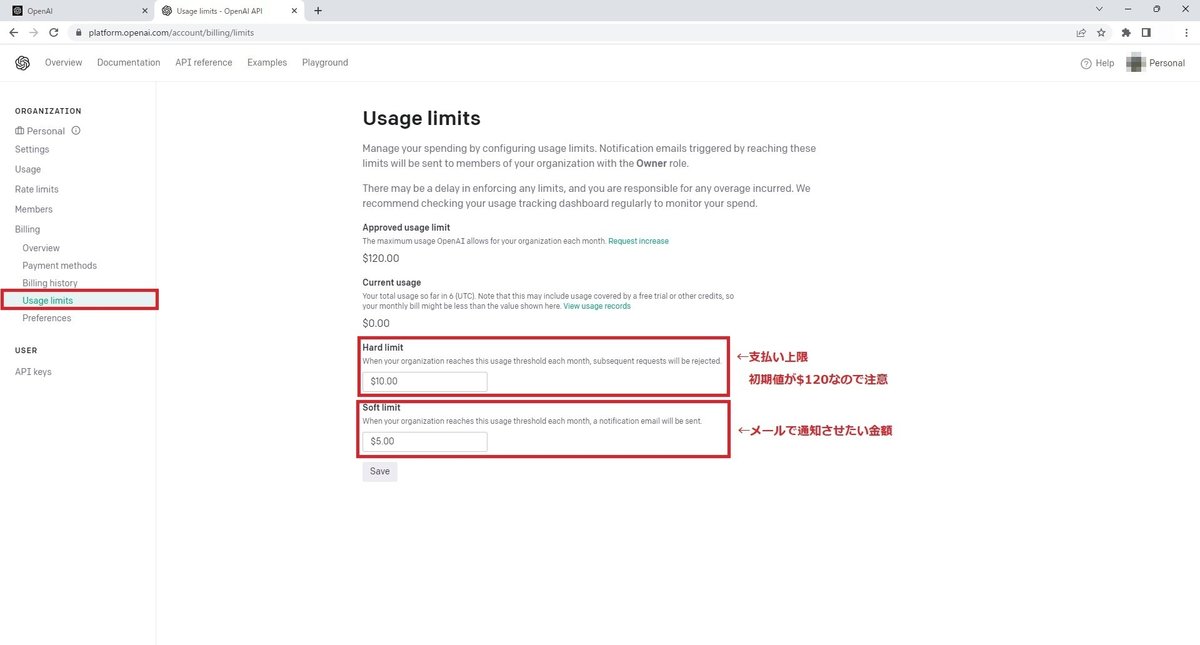
それでは実際にAPIキーを発行します。
左のメニューの「API Keys」→「Create new secret key」を選択します。

キーが出たのでコピぺボタンを押して実際のプログラムに張り付けるなどして使ってください。
<注意>
このキーは他人に知られないようにしてください。
他人があなたのキーで利用した分があなたに請求されてしまいます。
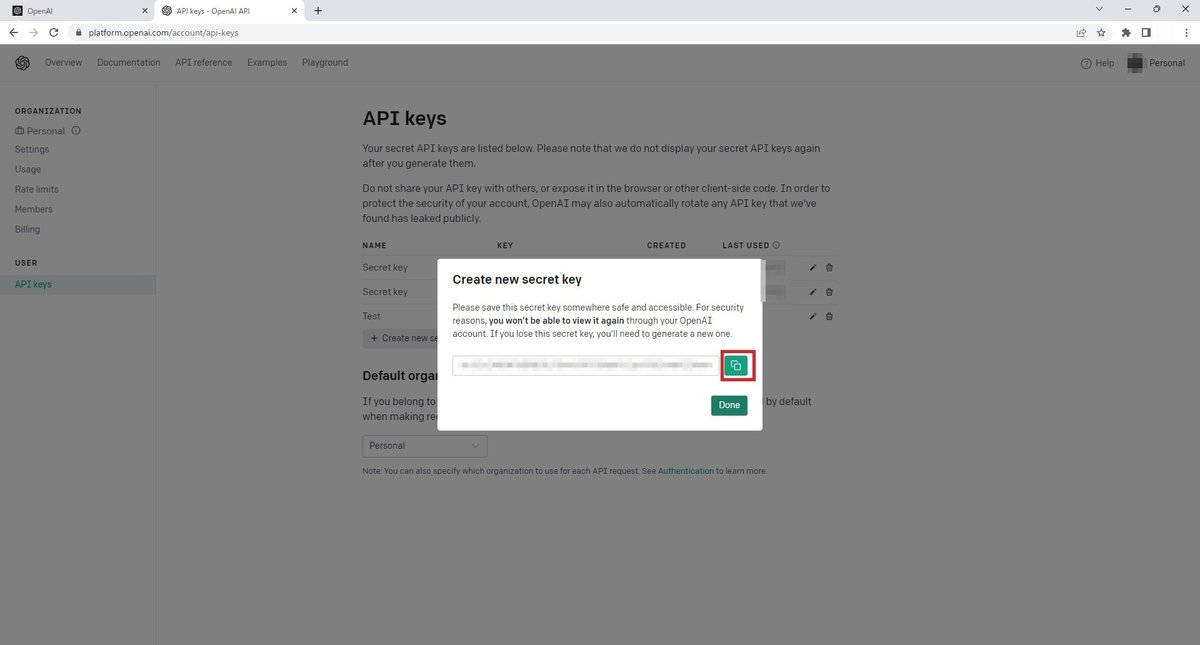
ちなみに発行したキーのコピペを忘れると、もう知る手段がなくなります。
左メニューの「API Keys」で発行した一覧は出ますが、キーの一部しか表示されません。
その場合、ゴミ箱ボタンでキーを捨てて新しく発行しましょう。
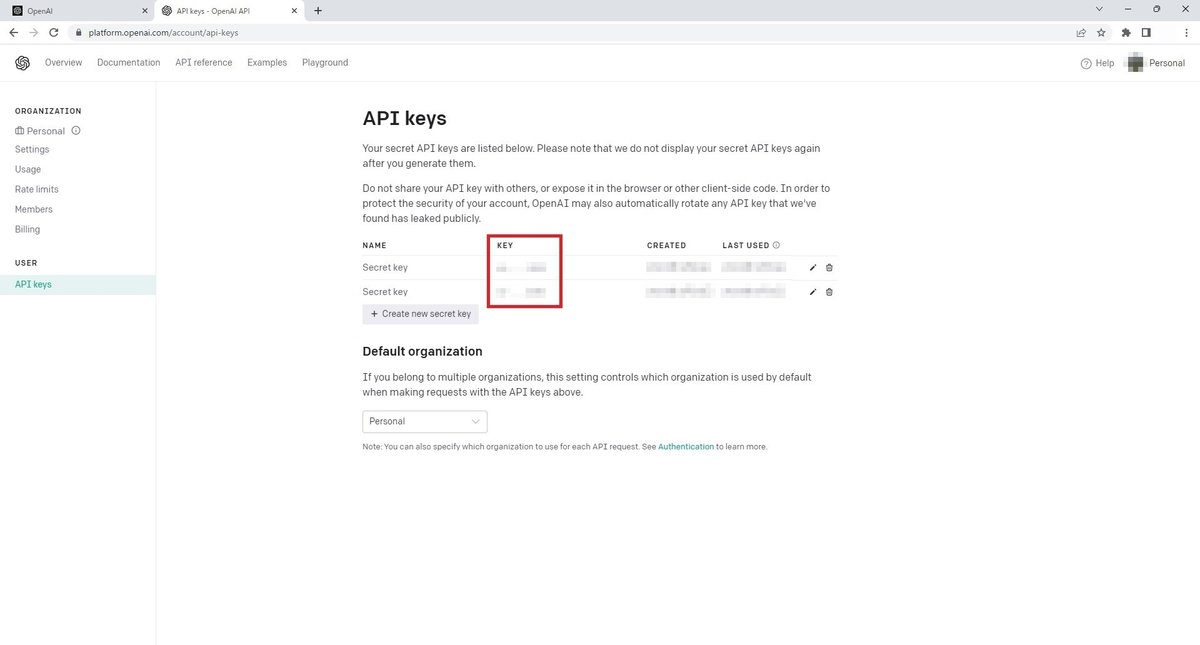
キーの発行数に対してはお金はかかりません。
あくまでも、キーを利用してプログラムでOpenAIとやり取りをした際にトークン数(文字数と思って違いはない)によって課金されていきます。
